Helppagina voor gebruikers
Aanmelden
Zoeken in de databank
Een object uitlenen en indienen
Toon mijn uitgeleende objecten
Mijn gegevens wijzigen
Afmelden
Aanmelden
Zoeken in de databank
- De snelle manier (via de header)
- De uitgebreide manier
- Trefwoorden: Zoeken in de trefwoorden
- Auteur: Zoeken op naam van de auteur
- Titel: Zoeken in de titel
- Omschrijving: Zoeken in de omschrijving
- Alles: Zoeken in alles
- Nieuwste eerst: Dit zal de nieuwste items eerst tonen
- Oudste eerst: Dit zal de oudste items eerst tonen
- Titel alfbetisch: Dit zal de titels alfabetisch ordenen
- Titel omgekeerd alfabetisch: Dit zal de titels omgekeerd alfabetisch ordenen
- Auteur alfabetisch: Dit zal de auteur alfabetisch ordenen
- Auteur omgekeerd alfabetisch: Dit zal de auteur omgekeerd alfabetisch ordenen
Een object uitlenen
Toon mijn uitgeleende objecten
Mijn gegevens wijzigen
Afmelden
Om aan te melden klikken we op de aanmeld tab. De onderstaande figuur toont de pagina weer die u nu ziet.
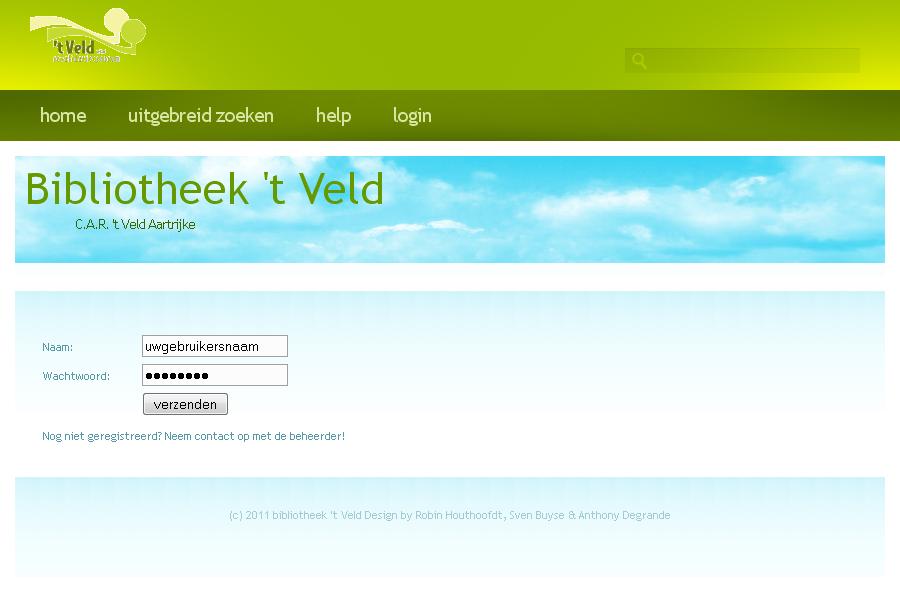
Wanneer u uw gegevens ingevuld hebt, dan klikt u op "Verzenden" en u zal worden aangemeld. Indien u nog geen account hebt, dan moet u contact opnemen met een beheerder en vragen om een account aan te maken voor u. Wanneer u aangemeld bent, komt u op volgende pagina terecht.
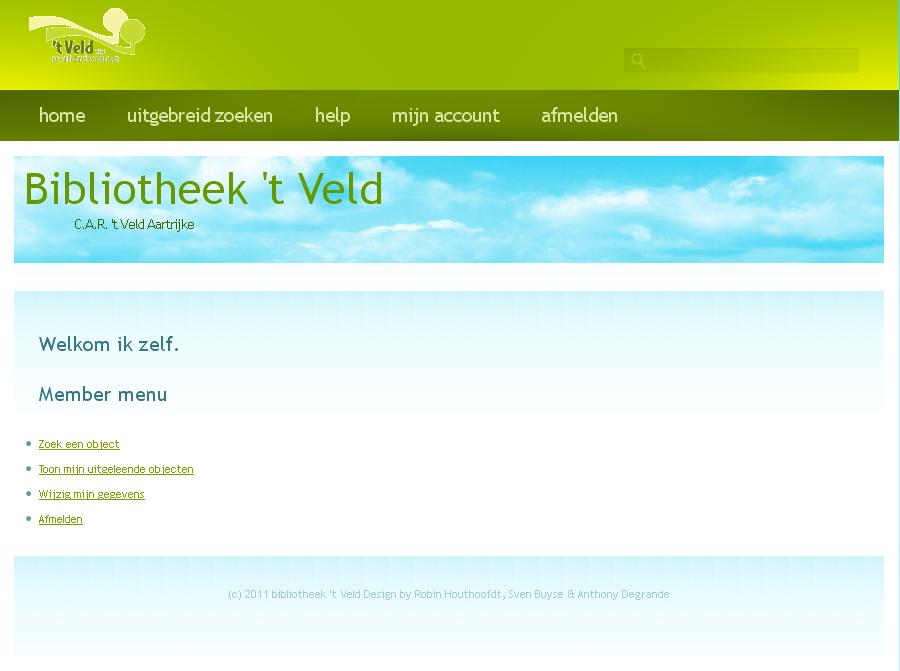
Om te zoeken in de databank zijn er verschillende manier. Hier wat uitleg erover.
Bij de snelle manier maken we gebruik van het zoekveld boven aan de pagina. We vullen onze zoekterm in en duwen op de enter toets. Dit zal ons op een pagina brengen met de resultaten van de zoekopdracht. Deze word verder getoond en verklaard.
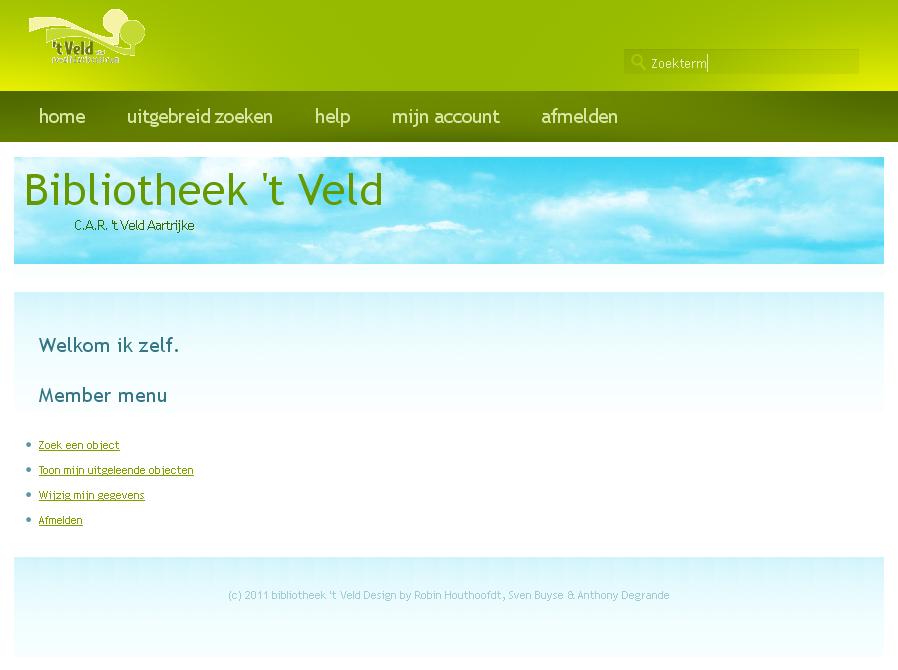
Voor de uitgebreide manier moeten we via het tabblad uitgebreid zoeken werken of via de link "Zoek een object" in het welkomscherm (via tabblad "mijn account"). Deze pagina ziet er als volgt uit.
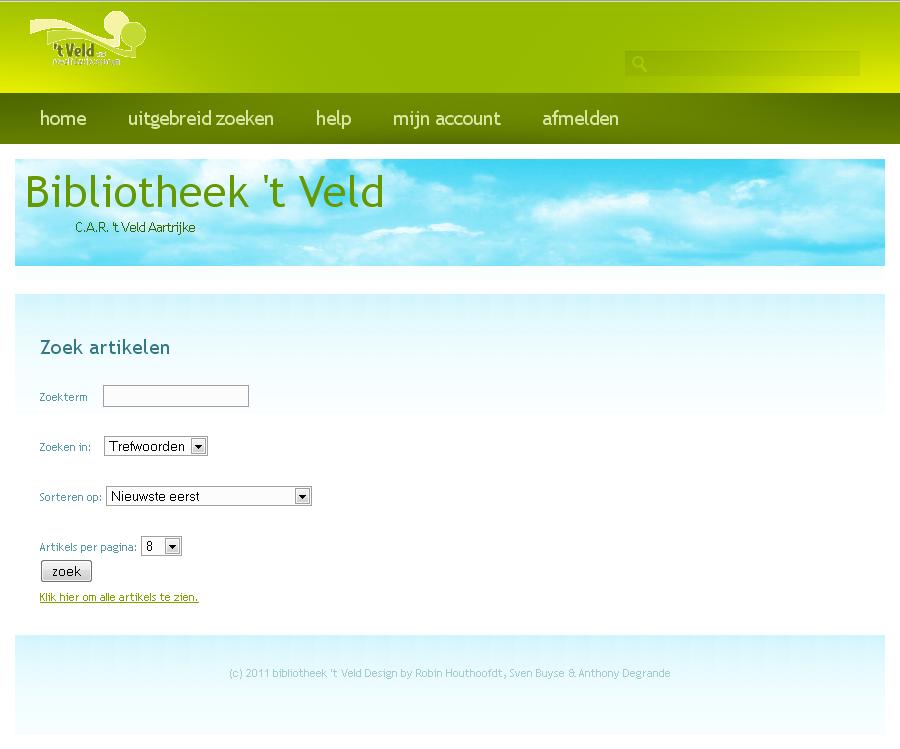
Vullen we nu een zoekterm in dan kunnen we nog enkele opties kiezen.
De optie "Zoeken in:" laat ons toe te selecteren in welke velden we willen zoeken
De optie "Sorteren op:" laat ons toe te selecteren hoe we zullen sorteren in de weergave
De optie "Artikels per pagina" laat ons toe te kiezen hoeveel we artikels per pagina zullen weergeven
De knop "zoek" zal ons naar de pagina met de zoekresultaten brengen
De link "Klik hier om alle artikels te zien" brengt ons naar een pagina met alle artikels erop
Wanneer we nu gezocht hebben zullen we terechtkomen op de pagina met de zoekresultaten. Hieronder ziet u een voorbeeld van de pagina met alle artikels. Dit lijkt sterk op de resultatenpagina.
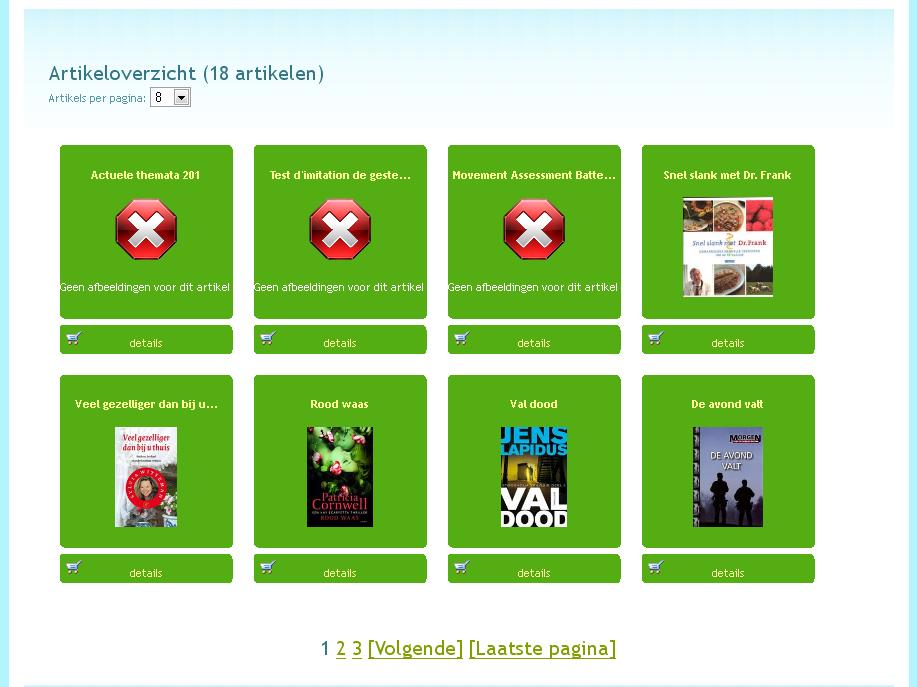
Wanneer je nu op "Volgende" klikt, kom je op de volgende pagina terecht. Via "Laatste pagina" ga je naar de laatste pagina. Het door de pagina's gaan, kan ook door op de nummers te klikken. Wanneer je op bijvoorbeelde de tweede pagina zit, dan komen er knopjes met de tekst "Eerste pagina" en "Vorige" tevoorschijn.
Om een object uit te lenen moet contact worden opgenomen met een beheerder. Deze zal het object dan uitlenen onder u naam. Hetzelfde geldt wanneer u een object terug wil indienen.
Wanneer u een object hebt uitgeleend en u wil kijken welke objecten u nog liggen hebt, klikt u op "mijn account" en op die pagina selecteert u "Toon mijn uitgeleende objecten".
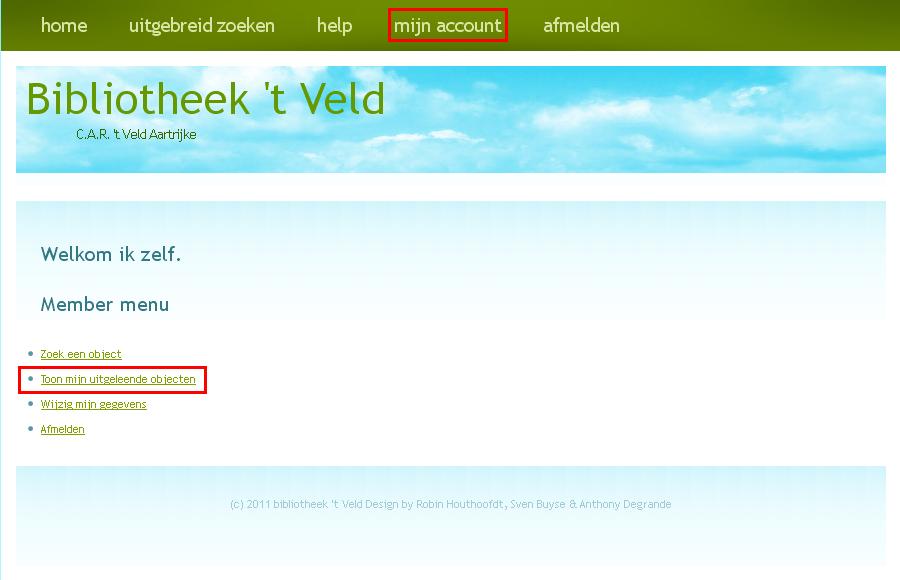
Nu komen we op volgende pagina terecht waarop alle door uzelf uitgeleende objecten staan.
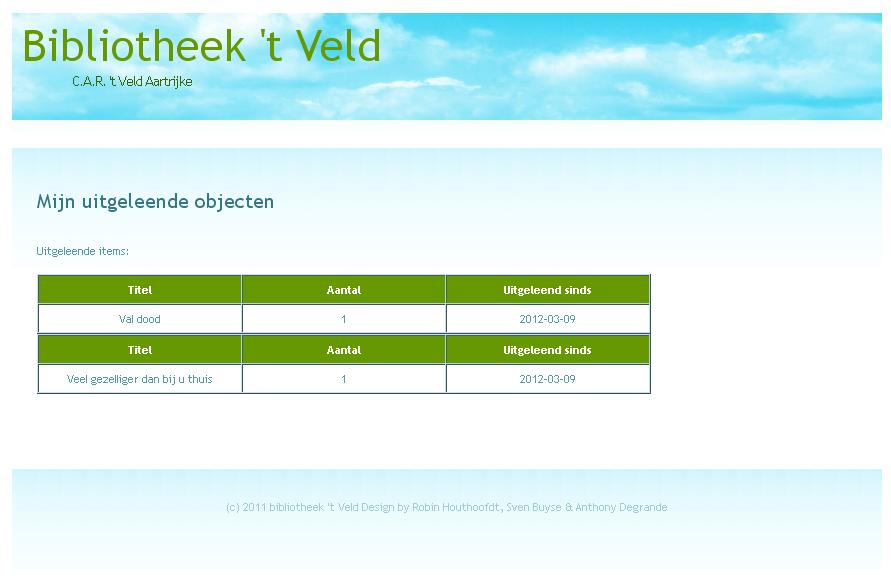
Om uw persoonlijke gegevens te wijzigen klikt u op het "Mijn account" tabblad. Op deze pagina klikt u nu op "Wijzig mijn gegevens". U ziet nu dit beeld.

Hier vult u nu de gegevens in die u wenst te wijzigen. Wanneer deze velden ingevuld zijn klikt u op "Wijzigen".
Om af te melden klikt u op het "Afmelden" tabblad. Dit zal u op het afmeldscherm brengen. Na 5 seconden word u dan doorgestuurd naar de homepagina.
